Desinstalar el software desde la línea de comandos a través de la Terminal es una de las tareas más importantes cuando se trata de solucionar problemas en una PC con Ubuntu conectada de forma remota. En la sesión de Terminal Tuts de hoy, profundicemos en ello.
Desinstalación de software desde la terminal en Ubuntu
La siguiente guía se prueba en Ubuntu 17.10, pero debería funcionar en versiones anteriores de Ubuntu, así como en Linux Mint y sistema operativo elemental.
Paso 1) Para desinstalar un paquete de software, necesita saber su nombre exacto. Usaremos la lista tdpkg comando para ello. Inicie 'Terminal' e ingrese el siguiente comando:
dpkg --list
Debería ver una larga lista de aplicaciones. Anote el nombre del programa que desea desinstalar. Por ejemplo, quiero eliminar VLC Media Player, que aparece como "vlc".
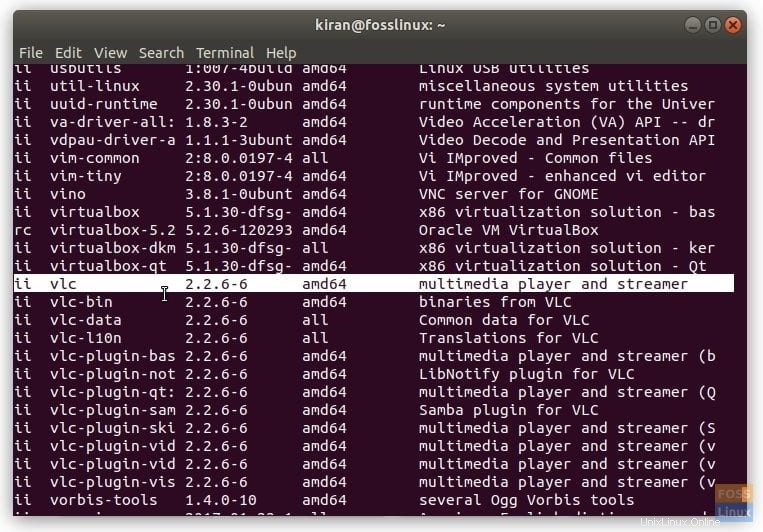
Paso 2) Para desinstalar un programa, usaremos remove comando junto con apt-get , que normalmente se utiliza para instalar aplicaciones. Por supuesto, sudo Comando para llevar a cabo tareas de superusuario. Hay dos cosas importantes a considerar sobre cuál es su plan de desinstalación.
Mantener la configuración personalizada:
Si está eliminando un programa para volver a instalarlo más tarde, es posible que desee conservar los archivos de configuración, que recordarán la configuración aplicada en esa aplicación. En tal caso, use el eliminar comando de la siguiente manera:
Formato general:
sudo apt-get remove package_name
En mi caso, para eliminar vlc:
sudo apt-get remove vlc
Desinstalación completa:
Por otro lado, use el comando –purge para desinstalar completamente la aplicación si planea no reinstalarla.
sudo apt-get --purge remove package_name
sudo apt-get --purge remove vlc
Algo de limpieza
Ahora que ha desinstalado el software, es posible que desee realizar una limpieza adicional para eliminar las dependencias del software que desinstaló ahora o que puede haber en el pasado. Las dependencias son las aplicaciones y bibliotecas que utiliza el software que ya no tienes en tu PC. Tenga en cuenta que es totalmente seguro hacerlo porque ninguna aplicación los está utilizando.
sudo apt-get autoremove
Como puede ver, el comando de eliminación automática es un comando de limpieza genérico para cualquier paquete obsoleto que quede en su PC.